- Forfatter Jason Gerald [email protected].
- Public 2024-01-15 08:21.
- Sist endret 2025-01-23 12:42.
Denne wikiHow lærer deg hvordan du søker etter bestemte ord eller uttrykk i et PDF -dokument ved hjelp av gratis Adobe Reader DC -program, Google Chrome -nettleseren (for Mac og PC) eller forhåndsvisningsprogrammet (for Mac).
Steg
Metode 1 av 3: Bruke Adobe Reader DC
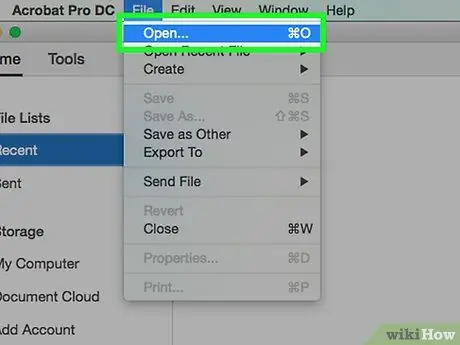
Trinn 1. Åpne PDF -dokumentet i Adobe Acrobat Pro -programmet
Dette programmet er angitt med Adobe Reader -ikonet med bokstavene " EN" spesiell. Etter at programmet er åpnet, klikker du " Fil, klikk deretter " Åpen " Velg ønsket PDF -fil og klikk " Åpen ”.
Hvis du ikke har Adobe Reader DC -programmet, kan du laste det ned gratis ved å gå til https://get.adobe.com/reader/ i nettleseren din og klikke " Last ned nå ”.
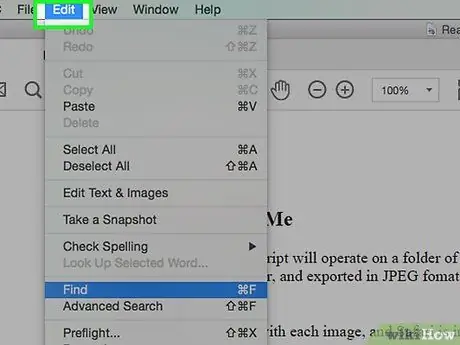
Trinn 2. Klikk på Rediger -knappen på menylinjen
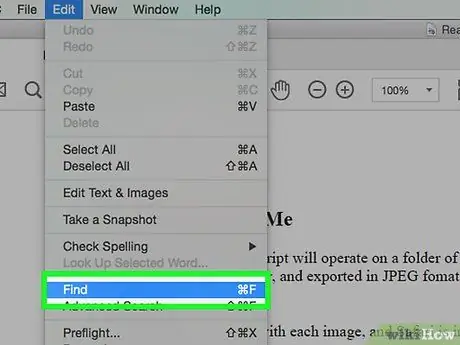
Trinn 3. Klikk Finn
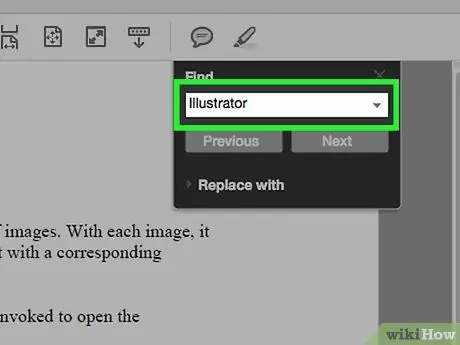
Trinn 4. Skriv inn ordet eller uttrykket du vil søke etter i dialogboksen "Finn"
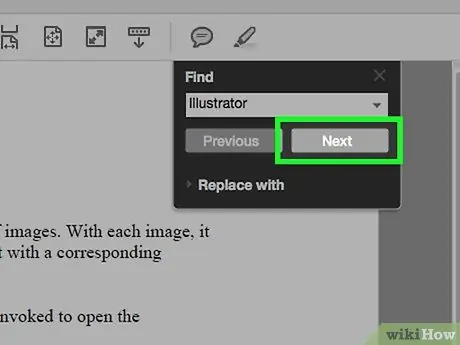
Trinn 5. Klikk på Neste
Det neste ordet eller uttrykket du søker etter, blir merket i dokumentet.
Klikk på knappen " Neste "eller" Tidligere ”For å finne ordet eller uttrykket du leter etter i dokumentet.
Metode 2 av 3: Bruke Google Chrome -nettleseren
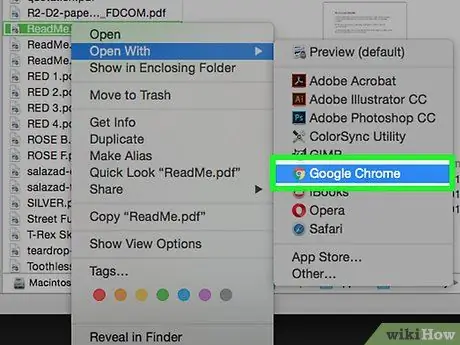
Trinn 1. Åpne PDF -dokumentet via Chrome -nettleseren
I Chrome-nettleseren kan du få tilgang til PDF-dokumenter på nettet eller åpne PDF-filer som allerede er lagret på datamaskinen din ved å høyreklikke på filen og deretter klikke " Åpne med "og velg" Google Chrome ”.
For Mac-datamaskiner som ikke har en mus med to knapper, kan du trykke på kontrolltasten og klikke eller trykke på styreflaten med to fingre
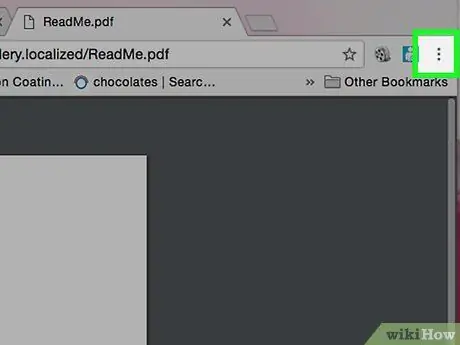
Trinn 2. Klikk på knappen
Det er i øvre høyre hjørne av nettleservinduet.
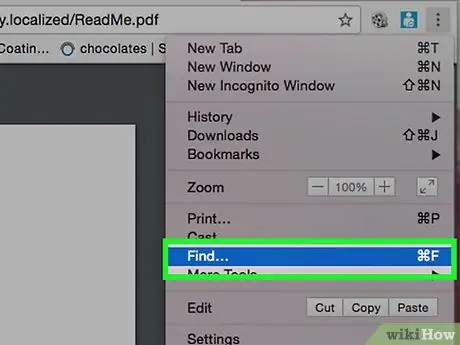
Trinn 3. Klikk Finn
Det er nederst på rullegardinmenyen.
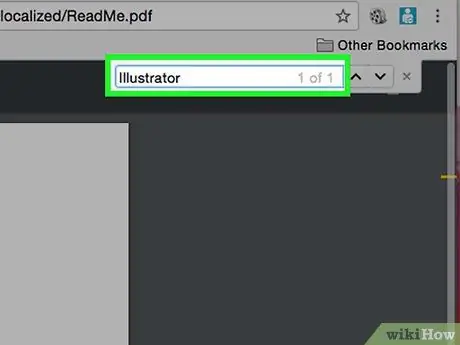
Trinn 4. Skriv inn ordet eller uttrykket du vil søke etter
Chrome markerer resultatene som vises i dokumentet når du skriver et ord/uttrykk.
Den gule linjen på høyre side av glidebryteren markerer det riktige ordet/uttrykket på siden

Trinn 5. Klikk alternativet
eller
for å gå til neste eller forrige resultat på dokumentsiden.
Metode 3 av 3: Bruke forhåndsvisning på en Mac
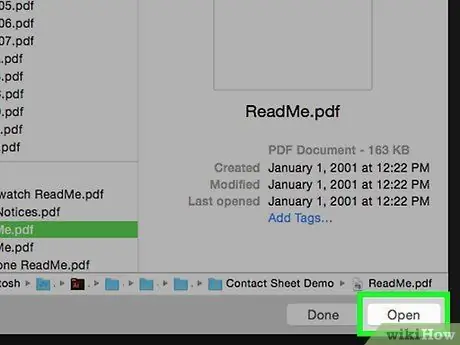
Trinn 1. Åpne PDF -dokumentet gjennom forhåndsvisningsprogrammet
For å åpne den, dobbeltklikk på programikonet Forhåndsvisning (det ser ut som flere skjermbilder som er stablet oppå hverandre), og klikk deretter på " Fil "På menylinjen og velg" Åpen… "Fra rullegardinmenyen. Velg filen du vil åpne i dialogboksen og klikk " Åpen ”.
Forhåndsvisning er Apples innebygde bildevurderingsprogram som automatisk er inkludert i nesten alle versjoner av Mac OS
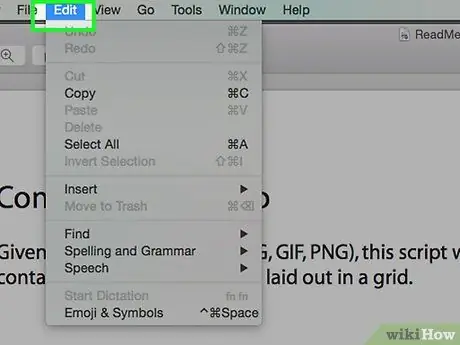
Trinn 2. Klikk på Rediger -knappen på menylinjen
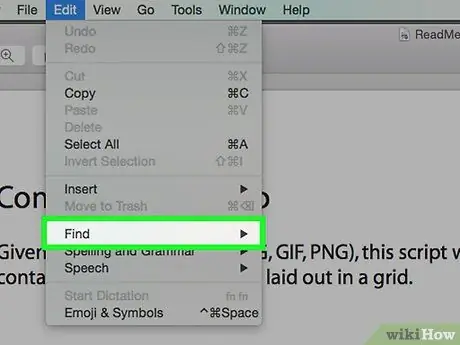
Trinn 3. Klikk Finn
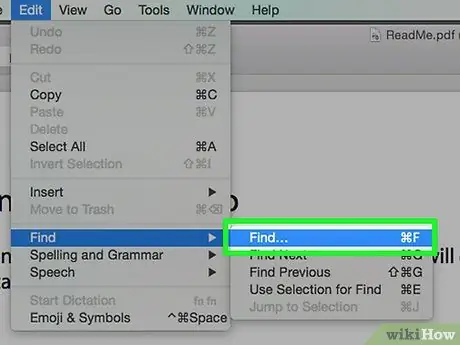
Trinn 4. Klikk Finn…
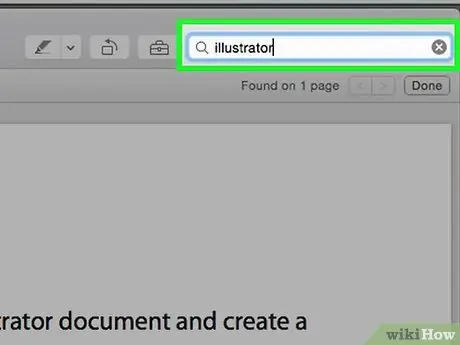
Trinn 5. Skriv inn ordet eller uttrykket du vil søke etter i "Søk" -feltet
Det er i øvre høyre hjørne av programvinduet.
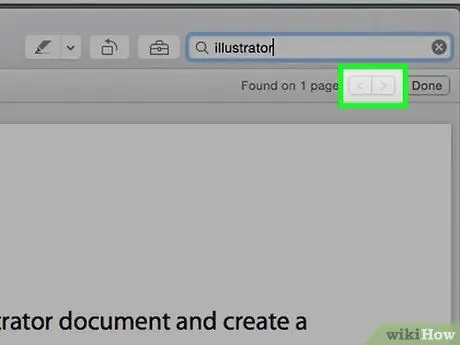
Trinn 6. Klikk på Neste -knappen
Alle oppføringer av ordet eller uttrykket du leter etter vil bli merket i dokumentet.






